Примечание.
Для доступа к этой странице требуется авторизация. Вы можете попробовать войти или изменить каталоги.
Для доступа к этой странице требуется авторизация. Вы можете попробовать изменить каталоги.
В этой статье описано, как включить удостоверение, назначаемое системой или пользователем, для системного раздела Сетки событий. Общие сведения об управляемых удостоверениях см. в статье Понятие управляемых удостоверений для ресурсов Azure.
Примечание.
- Системному разделу можно назначить одно удостоверение, назначенное системой, и до двух удостоверений, назначенных пользователем.
- Его можно включить для системных разделов, связанных с глобальными ресурсами Azure, такими как подписки Azure, группы ресурсов или службы Azure Maps. Системные разделы для таких глобальных источников также не связаны с конкретным регионом.
Включение управляемого удостоверения для существующего системного раздела
В этом разделе показано, как включить управляемое удостоверение для существующего системного раздела.
- Переход на портал Azure.
- Выполните поиск системных разделов сетки событий в верхней строке поиска.
- Выберите системный раздел, для которого необходимо включить управляемое удостоверение.
- В меню слева выберите удостоверение.
Включить назначаемое системой удостоверение
Активируйте параметр, чтобы включить удостоверение.
На панели инструментов нажмите кнопку Сохранить, чтобы сохранить параметры.
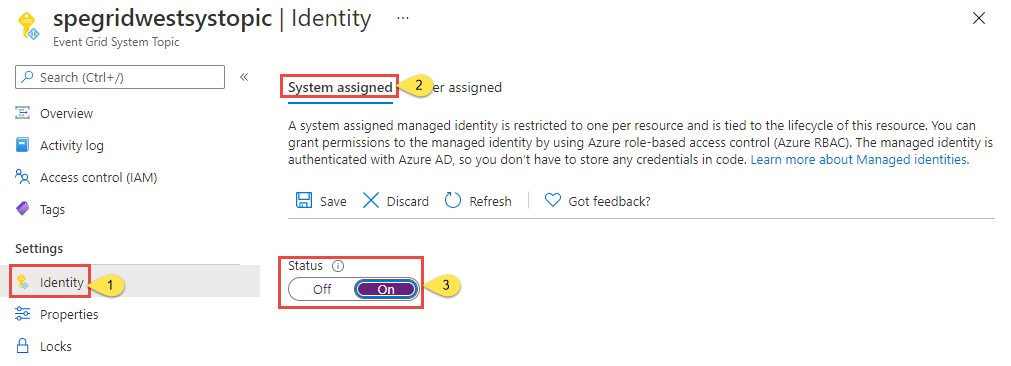
Щелкните Да в сообщении подтверждения.
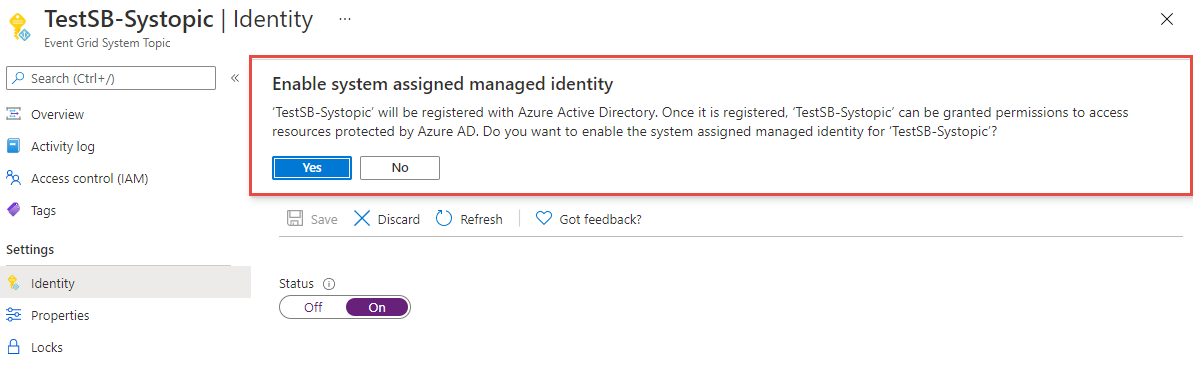
Подтвердите, что отображаются идентификатор объекта назначенного системой управляемого удостоверения и ссылка для назначения ролей.
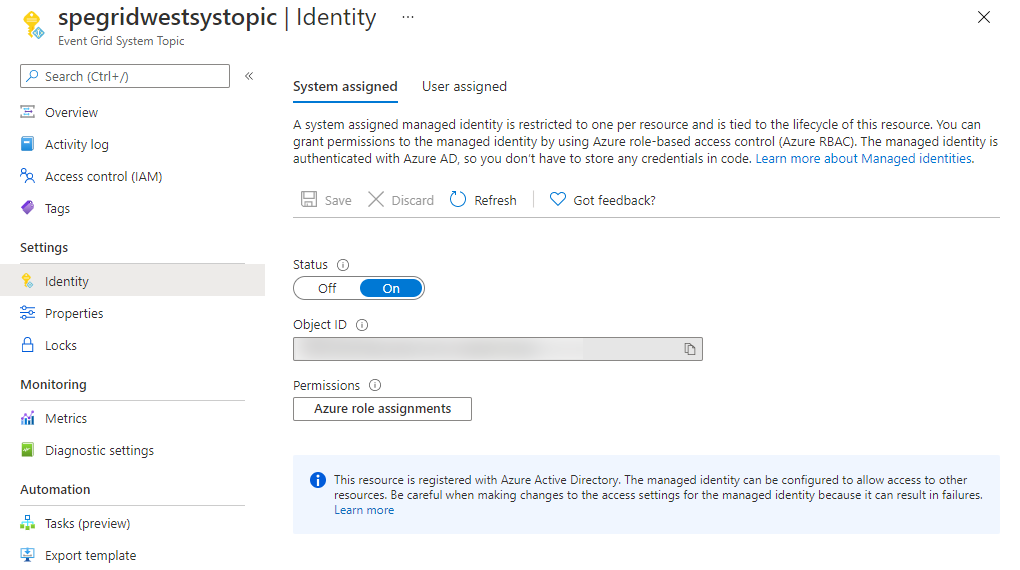
Подключение назначенного пользователем удостоверения
Сначала создайте удостоверение, назначаемое пользователем, следуя инструкциям в статье Администрирование управляемых удостоверений, назначаемых пользователем.
На странице Удостоверение перейдите на вкладку User assigned (Назначаемые пользователем) в области справа, а затем на панели инструментов выберите + Добавить.
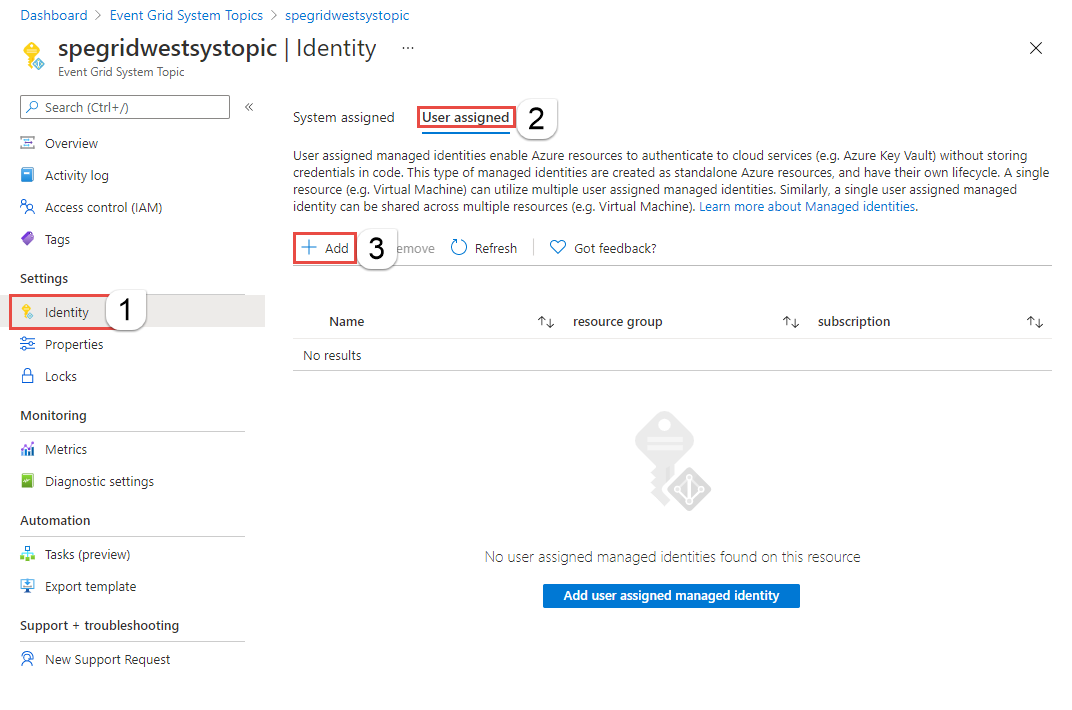
В окне Add user managed identity (Добавление управляемого удостоверения пользователя) выполните следующие действия.
- Выберите подписку Azure с удостоверением, назначаемым пользователем.
- Выберите удостоверение, назначаемое пользователем.
- Выберите Добавить.
Обновите список на вкладке User assigned (Назначаемые пользователем), чтобы увидеть удостоверение, назначаемое пользователем.
Включение управляемого удостоверения при создании системного раздела
- На портале Azure в строке поиска найдите и выберите Системные разделы Сетки событий.
- На странице Системные разделы Сетки событий на панели инструментов выберите Создать.
- На странице "Основы" мастера создания выполните следующие действия:
- В разделе Типы разделов выберите тип раздела, который поддерживает системный раздел. В следующем примере выбран вариант тип Учетные записи хранения.
- В поле Подписка выберите подписку Azure, которая содержит ресурс Azure.
- В поле Группа ресурсов выберите группу ресурсов, которая содержит ресурс Azure.
- В поле Ресурс выберите ресурс.
- Введите имя системного раздела.
- Включите управляемое удостоверение:
Чтобы включить удостоверение, назначаемое системой, установите флажок Enable system assigned identity (Включить удостоверение, назначаемое системой).
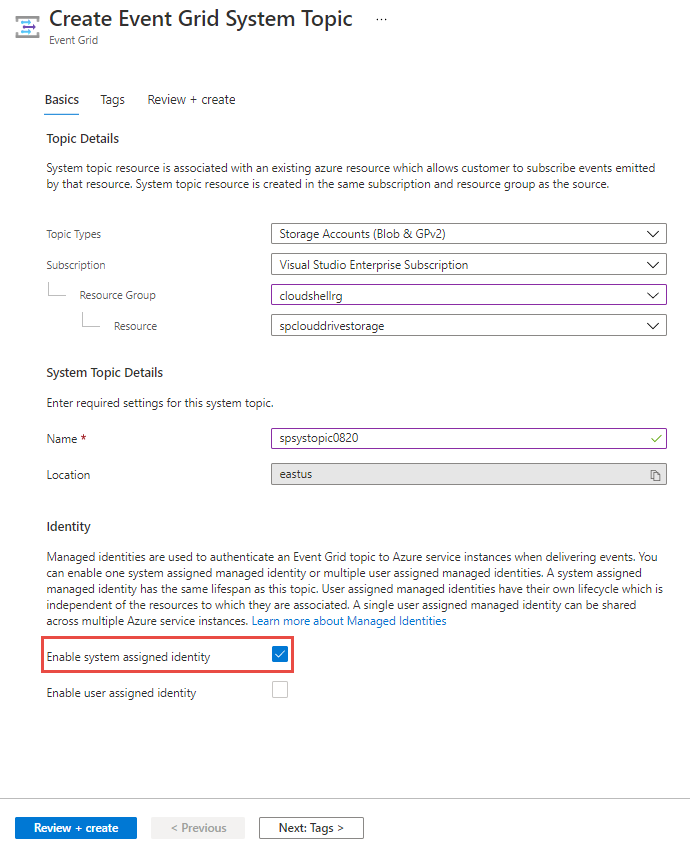
Вот как можно включить удостоверение, назначаемое пользователем.
Щелкните User assigned identity (Удостоверение, назначаемое пользователем) и выберите Add user identity (Добавить удостоверение пользователя).
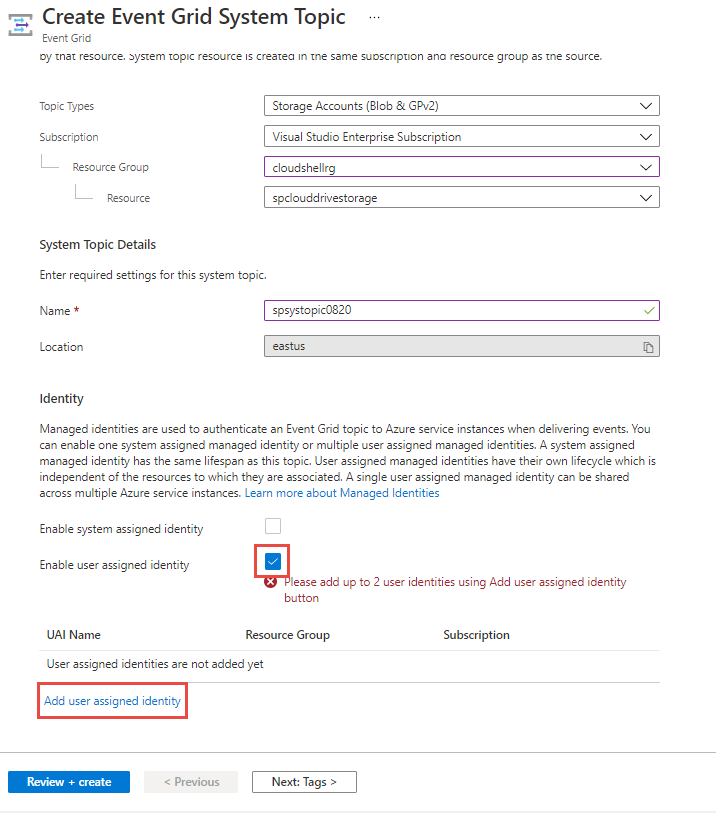
В окне Add user managed identity (Добавление управляемого удостоверения пользователя) выполните следующие действия.
- Выберите подписку Azure с удостоверением, назначаемым пользователем.
- Выберите удостоверение, назначаемое пользователем.
- Выберите Добавить.
Примечание.
- В настоящее время портал Azure не позволяет назначать удостоверения, назначенные системой и пользователем, при создании системного раздела. Их можно назначать после создания системного раздела.
- В настоящее время невозможно включить управляемое удостоверение для нового системного раздела при создании подписки на события для ресурса Azure с поддержкой системных разделов.
Следующие шаги
Добавьте удостоверение к соответствующей роли (например, "Отправитель данных служебной шины") в назначении (например, в очереди служебной шины). Подробные инструкции см. в разделе Предоставление управляемому удостоверению доступа к назначению "Сетка событий".